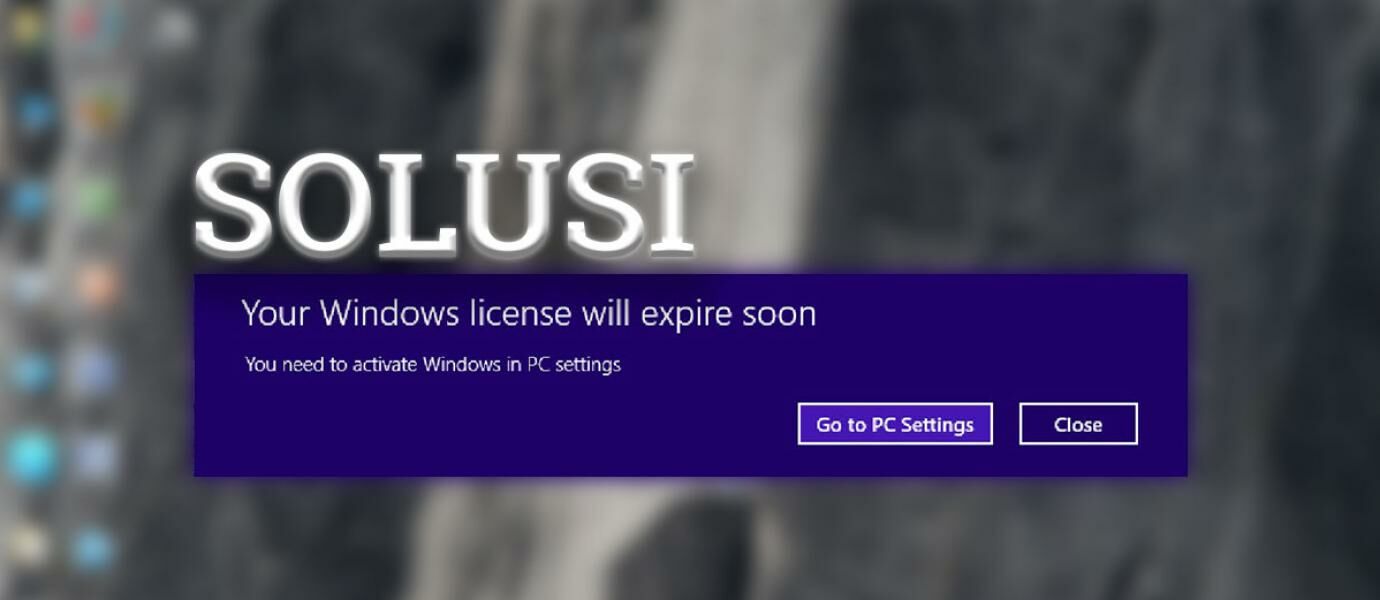
Sejak pertama kali diperkenalkan, Windows 10 langsung mendapatkan sambutan baik. Pasalnya, bukan hanya menggabungkan fungsi tampilan Windows 8.1 dan Windows 7, sistem operasi terbaru dari Microsoft ini juga dibekali beragam fitur keren.
Salah satu yang jadi masalah, Windows 10 ini berbayar. Meski demikian, kamu bisa sih mendapatkan update Windows 10 secara gratis dengan berbatas waktu. Lantas, gimana jadinya jika Windows 10 expired?
Windows 10 Expired? Ngeselin!
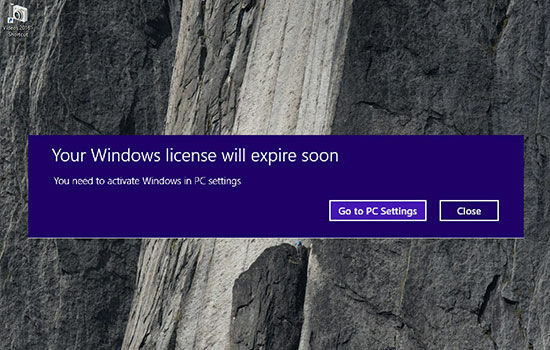
Kemarin, saya merasa kesal saat muncul pemberitahuan "Your Windows License Will Expire Soon". Pop up ini terus menerus muncul hingga mengganggu kinerja saat menggunakan laptop. Apa ada yang mengalami juga?
Cara Mengatasi Windows 10 Expired Tanpa Instal Ulang
Saat muncul peringatan tersebut, mungkin kamu berpikir untuk melakukan instal ulang. Padahal ada loh cara menghilangkan "Your Windows License Will Expire Soon" tanpa instal ulang. Caranya:
- Download file Re-loader Activator dari sini. Setelah download, extract hasil download-nya.
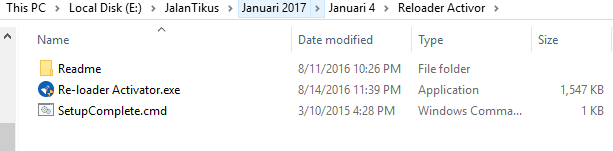
- Jalankan program Re-loader Activator.exe, lalu klik Accept saat muncul dialog berikut.
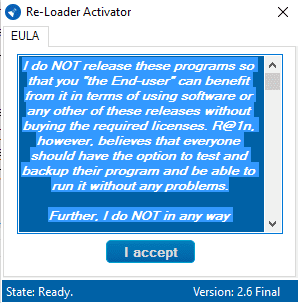
- Maka secara otomatis akan muncul tampilan dialog Re-loader Activator. Selanjutnya ceklis pilihan Win jika ingin menghilangkan status Windows 10 yang expired.
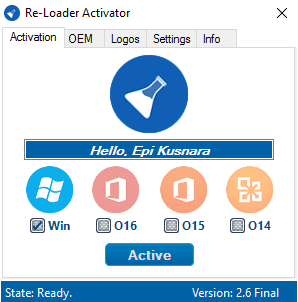
- Klik Active, dan tunggu proses aktivasinya hingga selesai.
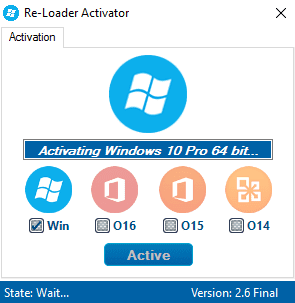
- Setelah selesai, tinggal Restart laptop atau PC kamu deh.
- Mudah kan cara mengatasi Windows 10 yang expired ini? Nggak perlu repot-repot instal ulang! Oh iya, selain mengatasi Windows 10 yang expired, software Re-loader Activator juga bisa digunakan untuk mengaktifkan program Microsoft Office yang kamu gunakan loh.

No comments:
Post a Comment